Dokumen Google adalah aplikasi berguna yang membolehkan kita membuat dan menyunting dokumen secara dalam talian. Ini juga membolehkan kita memuat turun dokumen dalam format yang berbeza seperti pdf, docx, dll. Kadang kala kita hanya perlu memuat turun gambar dari Google Docs. Adakah mungkin? Ya. Dalam siaran ini, kami akan menunjukkan kepada anda bagaimana caranya memuat turun dan menyimpan gambar dari Google Docs.
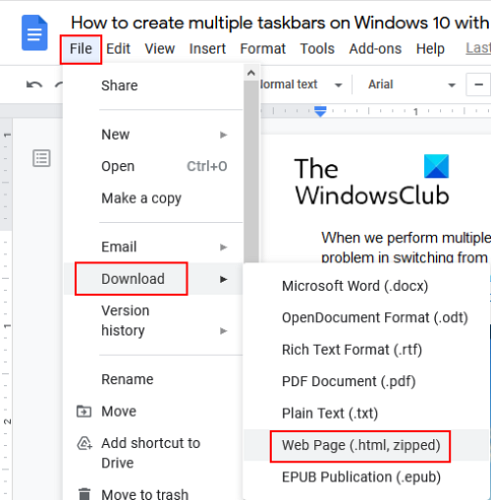
Secara amnya, ramai pengguna mengikuti kaedah tradisional untuk memuat turun gambar dari Google Docs. Mereka menyalin gambar, menampalnya ke dalam perisian seperti Microsoft Paint, Photoshop, dll., dan kemudian simpan di PC mereka. Kaedah ini baik jika dokumen hanya mengandungi beberapa gambar, katakanlah, lima atau enam. Bagaimana jika dokumen itu mengandungi banyak gambar? Jelas, dalam kes ini, kaedah tradisional untuk memuat turun gambar tidak akan berfungsi.
Cara memuat turun dan menyimpan Imej dari Google Docs
Kami akan menunjukkan kepada anda kaedah berikut untuk memuat turun gambar dari Google Docs:
- Menyimpan dokumen sebagai laman web.
- Menerbitkan dokumen dalam talian.
- Menggunakan Google Keep.
1] Menyimpan dokumen sebagai laman web
Sekiranya dokumen anda mengandungi sebilangan besar gambar, kaedah ini akan sangat bermanfaat bagi anda.
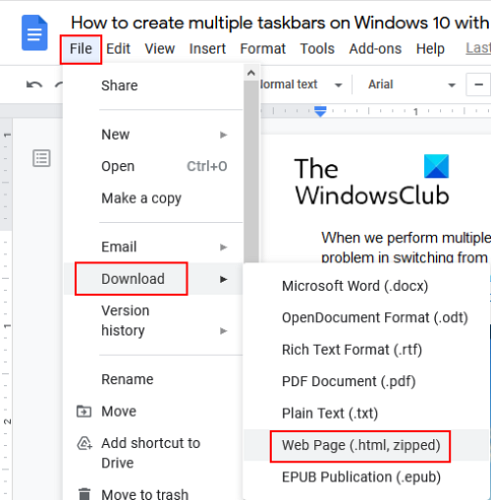
Ikuti langkah di bawah untuk memuat turun semua gambar dari Google Docs:
- Buka fail anda di Google Docs dan pergi ke “Fail> Muat turun> Halaman Web (.html, zip)."
- Simpan fail zip di lokasi di komputer anda.
- Ekstrak fail zip dengan mengklik kanan padanya.
- Buka folder yang diekstrak. Di sana, anda akan menemui "gambarFolder. Semua gambar terletak di dalam folder ini.
Baca: Cara membuat folder di Google Docs.
2] Menerbitkan dokumen secara dalam talian
Kaedah di atas mengekstrak semua gambar dari Google Docs. Tetapi jika anda ingin memuat turun beberapa gambar terpilih, kaedah di atas tidak akan berfungsi untuk anda. Anda boleh melakukan ini dengan menerbitkan dokumen dalam talian.
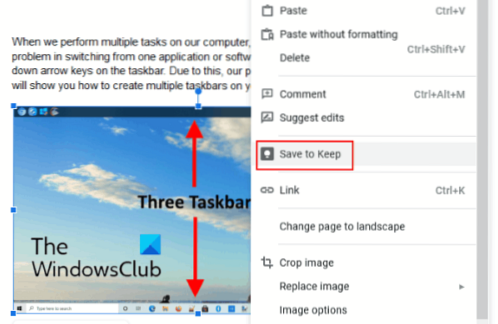
Langkah-langkah berikut akan membantu anda menyimpan gambar terpilih dari Google Docs:
- Buka dokumen anda di Google Docs dan pergi ke “Fail> Terbitkan ke web> Terbitkan.Klik OK jika anda mendapat mesej segera.
- Salin pautan dan tampal di tab baru di penyemak imbas web anda dan tekan Enter.
- Anda akan melihat paparan HTML dokumen anda.
- Sekarang, klik kanan pada gambar yang ingin anda muat turun dan pilih "Simpan imej sebagaiPilihan.
Jangan berkongsi pautan ke dokumen yang diterbitkan dengan sesiapa pun.
Sekiranya anda mahu, anda juga boleh menyimpan semua gambar sekaligus dengan menerbitkan dokumen. Untuk ini, tekan “Ctrl + SKunci. Ini akan menyimpan fail HTML dan membuat folder berasingan di sistem anda. Buka folder untuk melihat semua gambar.
3] Menggunakan Google Keep
Sekiranya anda ingin memuat turun beberapa gambar selektif tanpa menggunakan pilihan Terbitkan ke web, anda boleh menggunakan Google Keep.
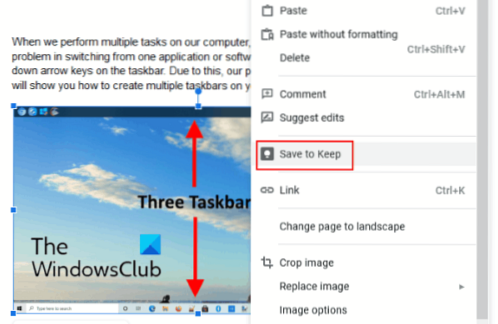
Ikuti langkah-langkah yang disenaraikan di bawah untuk memuat turun gambar terpilih dari Google Docs dengan menggunakan Google Keep.
- Setelah membuka dokumen anda di Google Docs, klik kanan pada gambar dan pilih "Simpan untuk SimpanPilihan. Dengan menggunakan kaedah ini, anda dapat menyimpan gambar selektif di Google Keep.
- Semua gambar yang disimpan akan tersedia di sebelah kanan.
- Sekarang, klik kanan pada semua gambar satu persatu di panel kanan dan pilih "Simpan imej sebagaiPilihan untuk memuat turunnya di PC anda.
Kaedah ini mempunyai satu lagi faedah. Anda boleh menyusun gambar dalam aplikasi Google Keep.
Kami harap anda menyukai artikel tersebut. Anda boleh berkongsi pandangan anda dalam komen.
Baca seterusnya: Cara mengekstrak gambar dari Microsoft Word.
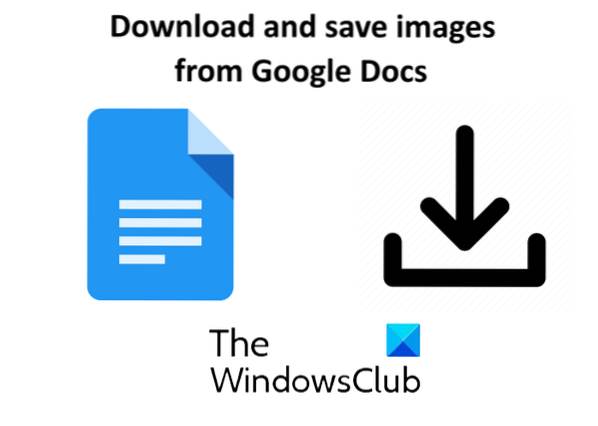
 Phenquestions
Phenquestions

